如何使用FreeCAD STL转化成一步
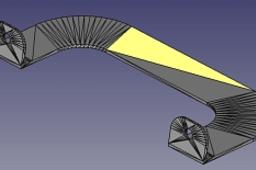
本教程介绍了如何将一个STL使用FreeCAD迈出的一步。
注意:由于抢断网格,生成的模型不一样精确的部分最初是固体。
FreeCAD可以导出:
-步骤
——Iges
——竹荚鱼
——Dxf
——Dwg
——Obj
- - - - - - Pdf
和许多其他人…
步骤1:安装FreeCAD
首先,确保你有FreeCAD下载和安装
步骤2:导入STL
打开你的STL FreeCAD
去“部分”工作台
步骤3:将从网格的形状
现在,选择导入STL参与主要视图或模型树。
去一部分从网格创建形状……
在弹出窗口中设置网格缝纫宽容
FreeCAD现在将创建一个新的形状在模型树中
限制:
- 没有分析或网格对象的验证。
- 分析和修复的网格(如果需要的话)应该做过手工转换。
- 适当的工具是可用的网工作台。
如果你正在寻找一个快速的解决方案,现在出口步是导出的时候。然而,如果你想要一个更少的三角固体或布尔操作,然后按照以下步骤…
步骤4:简化的形状
所以你现在有一个形状与但可以看到还有三角脸的分配
为了简化这一部分,现在选择的形状和去/改进部分的形状
然而另一部分将被添加到您的模型树,现在更简单!
第五步:将固体形状
现在,将固体形状,可以进行布尔操作……
再次选择你现在简化部分和部分菜单,这次选择“转换为固体”
和一次新的固体将出现在您的模型树
快速提示:在模型树中选择部分,按空间将隐藏选定的部分。这使得它更容易看到新形状。隐藏的部分就会立即出现灰色的,在上面的照片。
第六步:出口
选择需要导出的模型,在这种情况下,第四部分在模型树中
文件/出口
和你做的!你现在有一个文件从一个STL文件!
第七步:资源
STL实体转换:
- https://www.freecadweb.org/wiki/Part_ShapeFromMesh
- https://www.freecadweb.org/wiki/Part_ConvertToSolid
使用网格FreeCAD:
Prusa液晶站:

